Wat is een Windows-app? Wat is een desktop-applicatie? Hoe zijn zij verschillend?
Vóór Windows 8 en Windows 10 hoorde je de term apps toen mensen verwezen naar smartphones en tablets met Android , en iPhones en iPads, maar niet naar traditionele Windows-pc's . Nu hebben we allerlei apps voor Windows . Wat is een Microsoft Store -app? Wat is een universele Windows -app? Hoe zit het met een desktop-app? Waarin verschillen ze van traditionele desktopprogramma's? Lees verder en we gaan u helpen de verschillen tussen al deze termen en concepten te begrijpen:
Wat hebben apps en programma's gemeen? Ze zijn softwarematig!
Als je naar het grote geheel kijkt, zijn apps, programma's, desktopapplicaties of desktop-apps vergelijkbaar: software die de computer of het apparaat waarop ze draaien, instrueert om te doen waarvoor hun programmeur(s) ze hebben ontworpen. Ze vertellen die computer of dat apparaat ook hoe het moet doen wat het moet doen.
Wat zijn programma's, desktop-apps of desktop-apps?
Bij het verwijzen naar Windows 10 gebruiken IT-professionals en technische publicaties de termen programma's, applicaties en desktop-apps vaak door elkaar. Dat komt omdat ze hetzelfde zijn: de traditionele Windows -applicaties die je installeert en gebruikt met de muis en het toetsenbord, net zoals dat al sinds de eerste versies van Windows wordt gedaan . In Windows vindt u de lijst met geïnstalleerde desktop-apps in het Configuratiescherm(Control Panel) . Open het Configuratiescherm(Open the Control Panel) en ga naar "Programs ->Programs and Features" of het oude venster Programma's toevoegen of verwijderen .(Add or remove programs)

Dit zijn de belangrijkste kenmerken van programma's, desktop-applicaties of desktop-apps:
- Desktop -apps hebben meestal meerdere functies en kunnen meerdere taken uitvoeren. Soms zelfs een groot takenpakket.
- Ze werken alleen goed met muis- en toetsenbordinvoer en minder goed met aanraakinvoer.
- In Windows 10 en Windows 8.1 worden desktop-apps uitgevoerd met beperkte machtigingen, maar de gebruiker kan beheerdersmachtigingen krijgen. Sommige toepassingen, zoals antivirusprogramma's, kunnen niet correct worden uitgevoerd zonder beheerdersrechten. Wanneer ze beheerdersrechten krijgen, kunnen programma's het besturingssysteem wijzigen.
- Programma's kunnen in meerdere instanties parallel worden uitgevoerd. U kunt bijvoorbeeld dezelfde desktop-app twee of drie keer openen, of zo vaak als u wilt, en tegelijkertijd met alle instanties werken. Bij een opstelling met meerdere beeldschermen kunt u een desktop-app op al uw monitoren en allemaal tegelijkertijd weergeven, als u meerdere instanties van dezelfde desktop-applicatie start.
- Toepassingen kunnen op elke versie van Windows worden gebruikt : Windows 10, Windows 8.1 of Windows 7. Sommige zijn echter mogelijk niet compatibel met oudere versies van Windows , afhankelijk van hoe ze zijn geprogrammeerd.
- Ze kunnen extra Windows -services installeren die hen toegang geven tot verschillende systeembronnen en complexere taken uitvoeren in het voordeel van de gebruiker. VPN -applicaties en antivirusprogramma's zijn de meest voorkomende voorbeelden van desktop-apps die Windows - services installeren.
- Tijdens hun installatie kunnen applicaties bloatware installeren die je niet wilt, afhankelijk van of hun ontwikkelaar(s) dit wilden of niet, om er verder geld mee te verdienen.
- Desktop -applicaties kunnen elke inhoud bevatten. Ze worden niet beheerd door Microsoft , tenzij ze worden gedistribueerd via de Microsoft Store .
- Programma's kunnen worden gedistribueerd zoals aangegeven door hun ontwikkelaar, ook via de Microsoft Store . Ze kunnen ook vanaf elke bron worden geïnstalleerd: websites, installatieschijven, USB -flashstations en andere installatiemedia.
- Desktop -applicaties worden altijd vermeld in "Control Panel -> Programs -> Programs and Features" en kunnen ook van deze locatie worden verwijderd.
- Programma's kunnen handmatig worden bijgewerkt door de gebruiker of automatisch, via specifieke updateservices die zijn gemaakt door hun ontwikkelaar of via update-apps of -services van derden.
- Updates voor desktop-apps zijn mogelijk niet altijd gratis. Hun ontwikkelaar kan gebruikers kosten in rekening brengen voor het updaten van de applicatie naar de nieuwste versie.
- Wanneer je een programma koopt, gaat het geld rechtstreeks naar de ontwikkelaar(s). Als het echter via de Microsoft Store wordt gedistribueerd , ontvangt Microsoft een commissie over uw aankoop en gaat de rest naar de ontwikkelaar(s).
- Desktopapplicaties(Desktop) kunnen elk licentiemodel hebben: van propriëtaire modellen tot gratis en open source licenties.
- Ze hoeven niet te voldoen aan specifieke vereisten van Microsoft , tenzij ze worden gedistribueerd via de Microsoft Store . De enige vereisten waaraan ze moeten voldoen, zijn die van hun ontwikkelaar(s).
- Programma's(Programs) werken op systemen met Intel- en AMD -processors die gebruikmaken van de x86-systeemarchitectuur. Ze kunnen niet werken op mobiele ARM -processors, zoals die in smartphones worden gebruikt, tenzij een of andere vorm van virtualisatie wordt gebruikt.
Wat zijn apps, universele Windows -apps ( (Windows)UWP ) of Microsoft Store -apps?
Als je hoort over Windows -apps, zonder dat het woord desktop wordt genoemd, hebben we het over apps die worden gedistribueerd via de Microsoft Store . Ze zijn meestal minder complexe software dan desktop-apps en -programma's.

Dit zijn de meest essentiële kenmerken van Windows -apps:
- De neiging om een beperkt aantal functies te hebben. Velen(Many) van hen voeren slechts een enkele taak uit of enkele aanvullende taken.
- Ze zijn ontworpen om met meerdere invoerapparaten te werken: touchscreens, digitale pennen, muis en toetsenbord, enz.
- Apps kunnen slechts in één instantie tegelijk worden uitgevoerd, op één scherm tegelijk. Bij een opstelling met meerdere schermen kunt u een app op slechts één van uw monitoren weergeven.
- Ze werken altijd met beperkte machtigingen en kunnen nooit beheerdersrechten van de gebruiker krijgen. Dit betekent dat ze het besturingssysteem en andere apps niet kunnen wijzigen.
- Apps kunnen alleen worden uitgevoerd in Windows 10 en Windows 8.1 . Ze kunnen niet worden gebruikt in oudere versies van Windows .
- Windows -apps kunnen geen extra Windows- services installeren.
- Apps uit de Microsoft Store kunnen geen bloatware installeren. Ze zouden niet worden goedgekeurd voor distributie door Microsoft .
- Inhoud voor volwassenen(Adult) is verboden in apps voor Windows die worden gedistribueerd via de Microsoft Store .
- Windows-apps worden gedownload en geïnstalleerd vanuit de Microsoft Store . Het is hun enige officiële distributiemethode. Ontwikkelaars en ervaren gebruikers kunnen echter apps van andere bronnen sideloaden, net als op Android .
- Apps worden niet vermeld in "Control Panel -> Programs -> Programs and Features."Ze kunnen worden verwijderd uit het Startmenu (in Windows 10) of het Startscherm(Start) (in Windows 8.1), de Microsoft Store of de Instellingen(Settings) - app. U kunt hier meer te weten komen over dit onderwerp: 9 manieren om desktopprogramma's en moderne apps in Windows te verwijderen(9 ways to remove desktop programs and modern apps in Windows) .
- Ze worden automatisch bijgewerkt via de (updated through th)Microsoft Store(e Microsoft Store) .
- Zodra een app is gekocht en geïnstalleerd, zijn updates altijd gratis voor alle gebruikers.
- Wanneer u een app koopt in de Microsoft Store , ontvangt Microsoft een commissie over uw aankoop en de rest gaat naar de ontwikkelaar(s).
- Apps moeten een specifiek licentiemodel gebruiken, gemaakt door Microsoft . Meer details vindt u hier: App Developer Agreement .
- Ze moeten voldoen aan specifieke eisen van Microsoft . Anders kunnen ze niet via de Microsoft Store worden gedistribueerd . Meer details in de Windows App Certification Kit .
- Apps kunnen werken op zowel ARM- als x86 -systeemarchitectuur en -processors, waardoor ze flexibeler zijn voor gebruik op meerdere hardwareplatforms.
Wat zijn universele UWP- of Windows -apps?
Universele Windows(Universal Windows) - apps of UWP- apps ( Universal Windows Platform ) zijn hetzelfde als de andere apps die we in de vorige sectie noemden, maar met één verschil: ze zijn ontworpen om hetzelfde te werken op meerdere apparaten met verschillende vormfactoren. Ze zien er hetzelfde uit en werken hetzelfde op tablets met Windows 10 , laptops en desktopcomputers met Windows 10 , Xbox One -consoles en smartphones met Windows 10 Mobile . U kunt hier meer informatie vinden: Wat zijn Universal Windows Platform (UWP)-apps? (What are Universal Windows Platform (UWP) apps?).
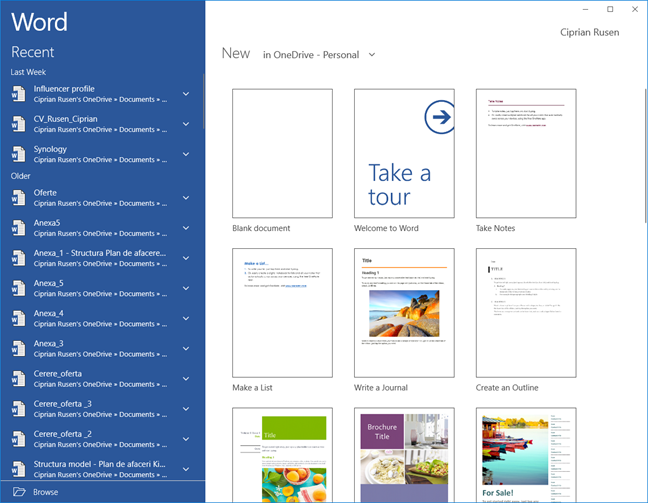
Het verhaal met Microsoft Store -apps wordt ingewikkeld
In het tijdperk van Windows 8 waren apps of Windows Store - apps dezelfde dingen. Het verschil zat alleen in de manier waarop je ze een naam gaf. In Windows 10 accepteert de Microsoft Store zowel apps als desktop-apps. Daarom worden dingen verwarrend. Zo heb je de Evernote touch app in de Windows Store voor Windows 8.1 en de Evernote desktop app in de Microsoft Store voor Windows 10.
Nog een voorbeeld: je hebt de OneDrive-app in de Microsoft Store en de OneDrive voor Windows(OneDrive for Windows) , de desktopclient. Hoewel ze allebei toegang bieden tot dezelfde cloudopslagservice, zijn de manier waarop ze eruitzien en hun functies verschillend.

Om de zaken te vereenvoudigen, is hier één regel die u moet onthouden: als de app die u gebruikt, wordt gedistribueerd via de Microsoft Store en deze is geoptimaliseerd voor apparaten met touchscreens, dan is de meest geschikte naam 'app'. Als een 'app' niet is geoptimaliseerd voor apparaten met touchscreens, maar laptops en pc's met muis en toetsenbord, is de meest geschikte naam 'desktop-app'. Simpel genoeg?
Welke soorten apps gebruik je het liefst: desktop-apps of apps?
Nu kent u de verschillen tussen alle soorten apps en programma's voor Windows . Hopelijk(Hopefully) hebben we goed werk geleverd door uw vragen te verduidelijken en dingen begrijpelijker te maken. Laat ons, voordat u dit artikel sluit, weten welke apps u het vaakst gebruikt en wat zijn dat: apps of desktop-apps?
Related posts
De Windows USB/DVD Download Tool gebruiken
Windows 10 Update Assistant: upgrade vandaag nog naar de update van mei 2021!
Hoe installeer ik Windows 11 op een (niet-ondersteunde) pc of virtuele machine
Hoe te upgraden naar Windows 10 (gratis) -
Windows 10 Media Creation Tool: maak een setup-USB-stick of ISO
De app Instellingen van Windows 10 gebruiken als een professional
Verspilde ruimte vrijmaken met Schijfopruiming in Windows
Hoeveel bloatware heeft Windows 10?
Een systeem helemaal opnieuw opzetten: de beste volgorde om alles te installeren
Opdrachtprompt: 11 basiscommando's die u moet kennen (cd, dir, mkdir, enz.)
Een partitie verbergen (of zichtbaar maken) in Windows (alle versies)
Ontvang een gezondheidsrapport van uw pc of apparaat met Windows 10 en kijk hoe het presteert
De snelste manier om Windows 10 bloatware te verwijderen
Hoe de Bronmonitor in Windows te gebruiken
Apps en games handmatig bijwerken vanuit de Microsoft Store
Steps Recorder gebruiken om stappen vast te leggen voor het oplossen van problemen met Windows 10 -
Bekijk systeeminformatie en beheer processen vanuit CMD of PowerShell
Een herstelschijf maken op een USB-geheugenstick in Windows 8 & 8.1
Gebruik de Windows Taakplanner om apps uit te voeren zonder UAC-prompts en beheerdersrechten
9 Windows 7-functies en -toepassingen die niet meer bestaan in Windows 8
